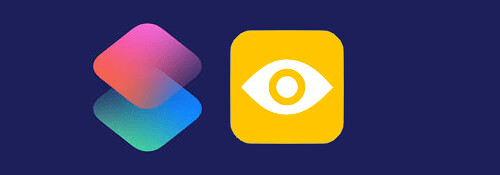
ショートカットアプリには「クイックルック」というアクションがあります.
※価格は記事執筆時のものです. 現在の価格はApp Storeから確認ください.
レビュー時のバージョン : v2.0
スポンサーリンク
クイックルック
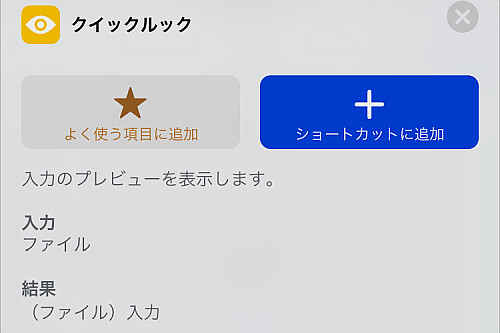
「クイックルック」アクションは, ショートカットの処理を一時的に停止して直前の入力をプレビューすることができます.
結果として同じ入力を返すため前後の処理に影響しません.
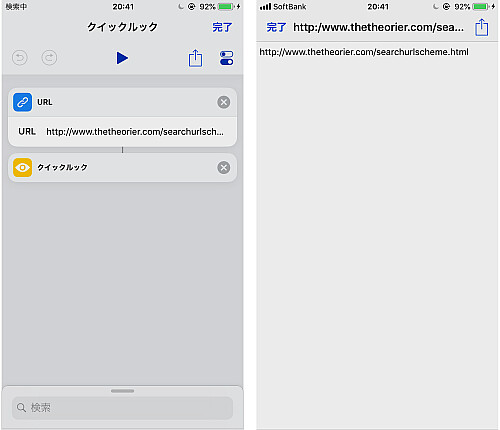
画像のように, テキストやURLなどをそのまま別ウインドウで表示します.
画面左上の「完了」をタップすることで「クイックルック」から抜け, 次の処理に移ります(今回は「クイックルック」が最後なので終了します).
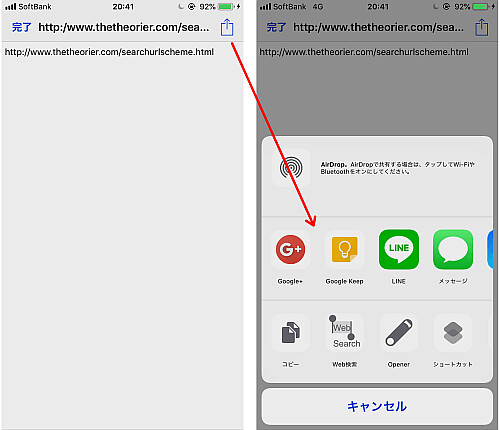
クイックルックビュー右上には共有のアイコンがあるため, ここからコピーしたり他のアプリに渡すこともできます.
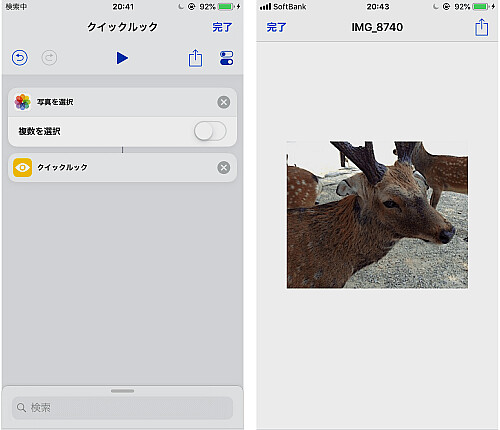
テキストなどだけでなく写真もプレビューすることができます.
クイックルックで画像を表示している場合, 写真アプリで表示するのと同じくピンチして拡大・縮小でき, また一度タップしてステータス表示を隠した状態で画像を下にスワイプすることでもクイックルックから抜けることができます.
送信前の確認として使う
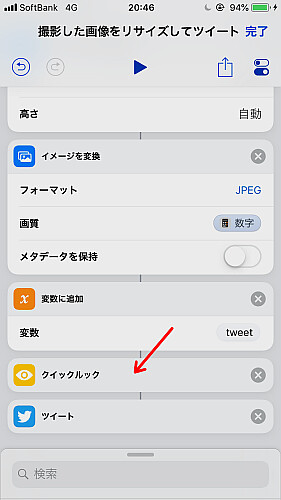
先日作成した, 画像を加工してからツイートするアクションの「ツイート」アクション直前に「クイックルック」を追加すれば, ツイートする前に一度確認することもできます.
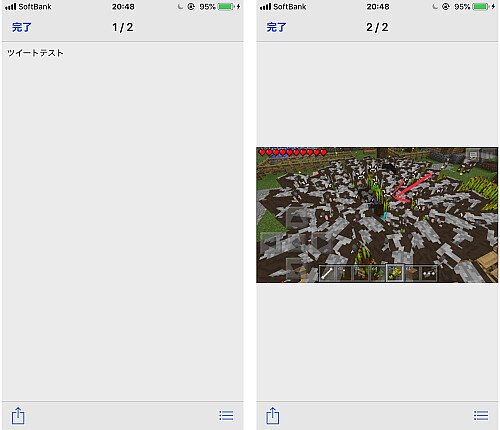
実際に実行してみるとクイックルックビューが表示され, まずテキスト部分が, そしてビューを左にスワイプすることで2ページ目に画像も表示されています.
〆
基本的にワンタップ, もしくは少ない手間で処理を簡略することが大きなメリットであるショートカットですが, シーンによっては確認が必要である場合があります.
そんなときにこのアクションが役立ちます.
また「シェアなどはしないけどその結果を確認だけしたい」という場合に使えます.
実際には最後に「"ショートカット"を終了」を追加せずに実行することで表示される入力ビューでも確認できますが, 入力の結果を画面一杯に表示するには「クイックルック」の方が早いです(入力ビューは内容次第では処理に時間もかかります).
入力を渡す場合は, 各アクションを追加するよりクイックルックの共有を利用した方が作成の手間としては簡単です.


